Android uygulamaların geliştirilmesi ile alakalı bazı konuları daha önceki makalelerimizde sizlerle paylaşmıştık. Ancak oluşturduğumuz uygulamanın Play Storede nasıl kullanıcılarla buluşmasını sağlayacağımızı anlatmamıştık. Bu makalemizde detaylı olarak bu işlemlerin nasıl gerçekleştirildiği anlatılacaktır.
1. Google Play Hesabı Nasıl Açılır: Öncelikle kullanmak istediğiniz Gmail hesabı ile yandaki linke tıklıyoruz. https://play.google.com/apps/publish/signup/ Çıkan ekranda Google Play Geliştirici Dağıtım Sözleşmesi’ni okuyup Hesap kaydınızın Google Play Geliştirici Dağıtım Sözleşmesi ile ilişkilendirilmesini kabul ediyor ve onaylatıyorsunuz. Aşağıda resimli olarak bu sayfaya ait ekran görüntülenmektedir.
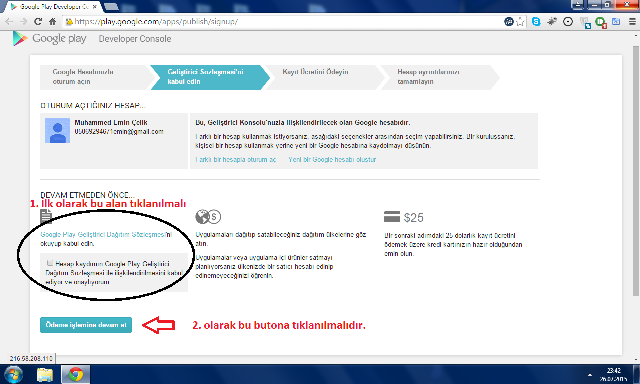
Ardından Ödeme işlemine devam et butonuna tıklamanız gerekmektedir. Sonrasında karşınıza satın alma işlemi ile alakalı sayfa çıkacaktır. Sadece bir kereye mahsus hesabınızdan 25$ çekilmektedir. Bu ücret ile Google Play Store hesabınıza apk dosyalarını yükleme işlemini aktive edilebilmektesiniz. Aşağıda Ödeme işlemine devam et butonuna tıklanıldığında açılacak sayfaya ait görüntü bulunmaktadır.
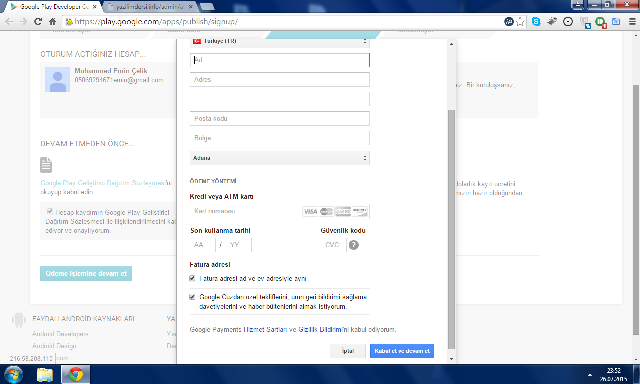
Ekran görüntüsünden gördüğünüz üzere formda Ad, Adres, Posta Kodu, Bölge, Şehir, Kredi kartı bilgilerinizi girmeniz gerekmektedir. Sonrasında Google Play hesabınızın aktive hale geldiğine dair sayfa görüntülenecektir. Artık uygulamanıza ait apk dosyasını play store hesabınıza yükleyebilecek duruma gelebildiniz. Şimdi de yazdığınız Android uygulamanın nasıl apk dosyasına dönüştürülebilindiği ile alakalı konuyu inceleyeceğiz.
2. Uygulamanın Apk Dosyası Nasıl Oluşturulur:
İlk yapmanız gereken yapmış olduğunuz projeye keystore koymanız yani kendi imzanızı atmanız gerekmektedir. Bu keystore olmadan yaptığınız uygulamayı upload edemezsiniz veya bu keystore'u kaybederseniz uygulamanıza güncelleme yapamazsınız. Uygulamanızı apk dosyasına dönüştürmeniz için ilk önce yapmış olduğumuz projeye sağ tıklayıp Android Tools->Export Signed Application Package adlı butonlara sırasıyla tıklayıp ileri tuşuna tıklıyoruz.
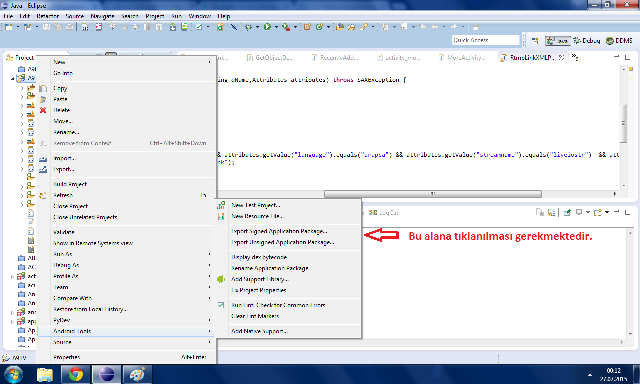
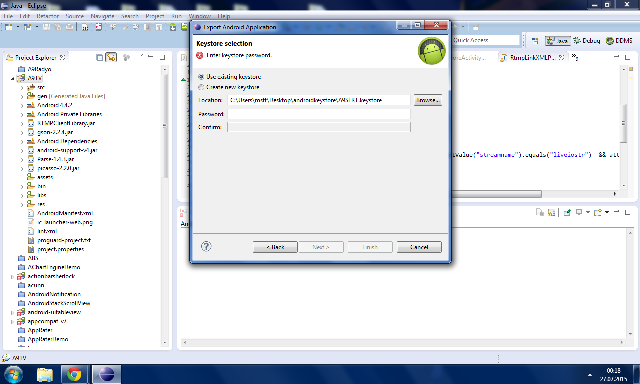
Önceden keystore oluşturmadıysak Create New Keystore adlı checkboxa tıklıyoruz. Bu checkboxa tıkladıktan sonra yeni oluşturacağımız keystore dosyasının yükleneceği pathi Browse ile belirliyoruz. Ayrıca şifre atamasını burada gerçekleştiriyoruz. Bu kısım keystore için en önemli kısımdır. Çünkü yazılımcı arkadaşlar oluşturdukları keystorelere ait şifre bilgisini unuturlarsa uygulamalarını şifreleyemediklerinden dolayı tekrardan play storede update edemezler. Bu nedenle verilecek şifre kullanıcı açısından kolay hatırlanabilir bir ifade olmalıdır. Password ve Confirm alanları dolduruktan sonra Next butonuna tıklanılmalıdır. Aşağıdaki şekilde bir form karşınıza çıkacaktır.
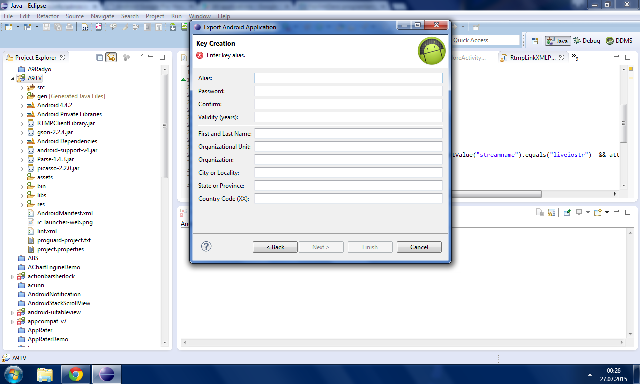
Alias: Oluşturduğumuz keystoreleri farklı projelerde de kullanabilmemizi sağlamaktadır. Bu alias alanlarını proje ismine baglı olarak düzenleyebilirsiniz. Örneğin; Horoscope
Password: Oluşturulan aliasa ait şifre kısmıdır.
Confirm: Oluşturulan şifrenin doğrulanması için tekrardan girildiği field alanıdır.
Validity (years): Bu alan keystore süresini belirlemede kullanılmaktadır. Google tarafından 25 yıl olarak setlenmesi tavsiye edilmektedir.
First And Last Name: Keystore sahibine ait bilgilerin yazıldığı kısımdır.
Organizational Unit: Burası uygulamayı yayına alan birimin girildiği kısımdır.
Organization: Kurumsal ise ona ait bilgiler bu alanda girilmektedir.
State or Province: Keystore datasının eklendiği yer olarak belirlenmektedir. İlçe veya semt olarak doldurulur.
Country Code: Ülke kodunun girildiği kısımdır.
Yukarıdaki alanları eksiksiz doldurmanız iyi olacaktır. Ancak bazı alanlar tamamen optional yani isteğe baglı olarak doldurulabilmektedir. Bu alan doldurulduktan sonra Finish butonuna basarak apk dosyasını oluşturmuş olursunuz. Eğer mevcut herhangi bir keystore dosyanız varsa, Use Existing Keystore checkboxına tıklayarak şifre alanını doldurmanız gerekmektedir. Sonrasında açılan sayfada da daha önceden proje için hazırlamış olduğunuz Aliası secmeniz ve ona ait şifreyi girmeniz gerekmektedir. Bu işlemleri yaptıktan sonra projemiz Google Play Store koyulabilir hale gelmiş oluyor.
3. Uygulamanın Apk Dosyasının Play Store Hesabına Yüklenmesi:
En başta seçmiş olduğumuz Google Play hesabı ile giriş yapıyoruz. Google Play'de Android uygulaması yayınla butonuna tıklıyoruz. Karşımıza gelen pencerede yapmış olduğumuz projenin yayınlanacak olan adını ve dilini seçiyoruz. Örnek olarak uygulamamızın yayımlanacağı adı Best Daily Horoscope ve dilini İngilizce olarak belirleyelim.

Sonrasında APK Yükle diyoruz ve projemizi seçiyoruz. Aşağıda bulunan ekrana geçmektedir proje. Burada Üretim'e yeni APK Yükle butonuna tıklayarak projenizin apk dosyasını yükleyebilirsiniz.
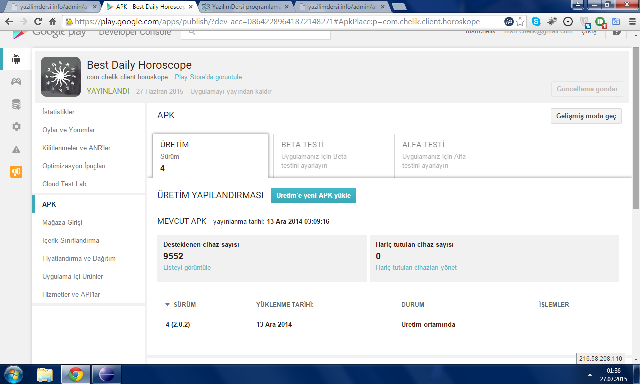
Yüklendikten sonra sol taraftaki menüden Mağaza Girişi butonuna tıklıyoruz. Mağaza Girişi alanında uygulamamızın Play Storede listelenirken gösterilecek içeriklerin girildiği kısımdır. Burada Başlık, Kısa Açıklama, Tam Açıklama alanları bulunmaktadır ve girilmesi zorunludur.
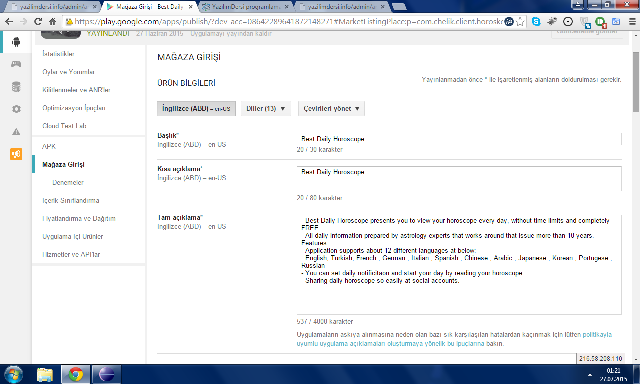
Ayrıca uygulamanın ikonun eklendiği panelde bu kısımda bulunmaktadır. Uygulamaya ait screenshotlar yani ekran görüntüleri de buradan girilmektedir. Kullanıcılar isteğe bağlı olarak Telefon, 7 inch tablet, 10 inch tablet ve TV alanlarına ekran görüntülerini ekleyebilirler. Buraya eklenen resimler Play Store de arama yapılan cihazın tipine göre resimler öncelik bazlı listelenecektir. KATEGORİZASYON tarafından uygulamanızın Uygulama Türü, Kategori ve İçerik derecelendirme gibi önemli bilgilerinide bu alanda giriyoruz. Burada Yeni İçerik Derecelendirmesi tabında derecelendirmeleri gerçekleştirmemiz gerekmektedir. Sol menüde İçerik Sınıflandırma tabına geçmemiz ve Yeni anket başlat butonuna tıklamamız gerekmektedir.
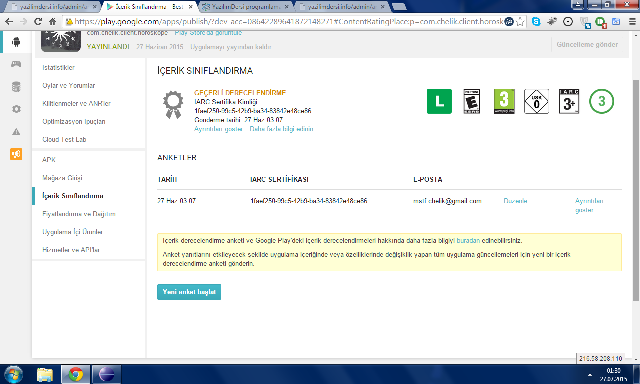
Bunları yaptıktan sonra sol menüden Fiyatlandırma ve Dağıtım butonuna tıklıyoruz. Yaptığınız uygulamanın ücretli veya ücretsiz olarak seçip yayınlamak istediğiniz ülkeleri seçmeniz gerekmektedir. Sonrasında İçerik Yönergeleri ve ABD ihracat Yasaları checkbox adlı yerleri tıkladıktan sonra Kaydet butonuna tıklıyorsunuz. Yaptığınız proje Google Play Storede yaklaşık 2-3 saatlik bir süreç içerisinde aşağıdaki şekilde yayında olacaktır.
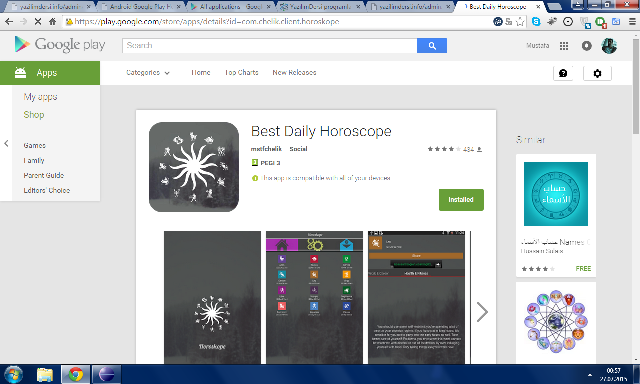
Sonuçta uygulamız uzun bir işlemden sonra yayına alınmıştır. Konuyla alakalı sorunlarınızı bizlerle paylaşırsanız yardımcı oluruz.
